学习笔记
jdk下载Oracle网站:https://www.oracle.com/java/technologies/downloads/archive/
1、下载完成后一般是一个.exe的可执行文件,直接双击安装,无脑默认下一步
![]()
2、点击下一步

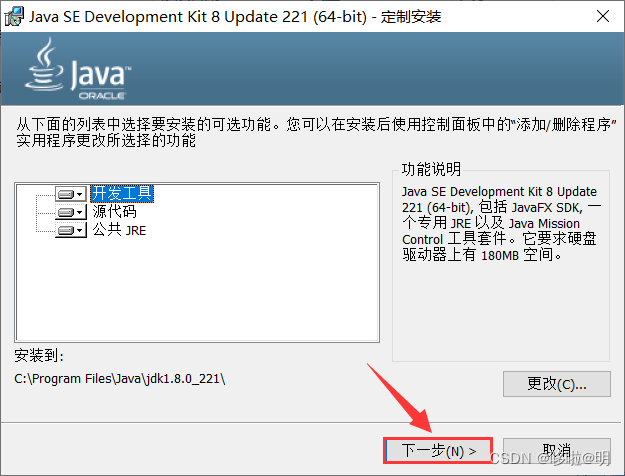


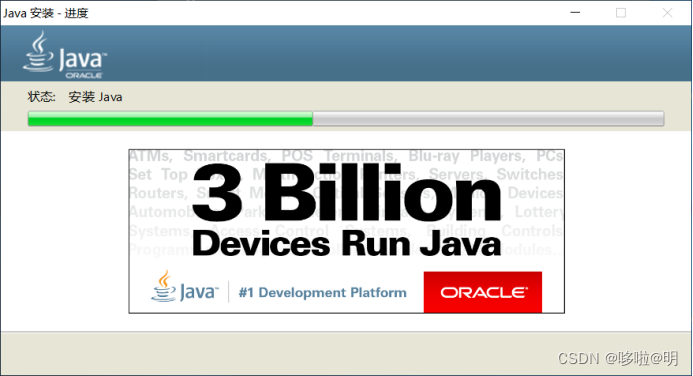
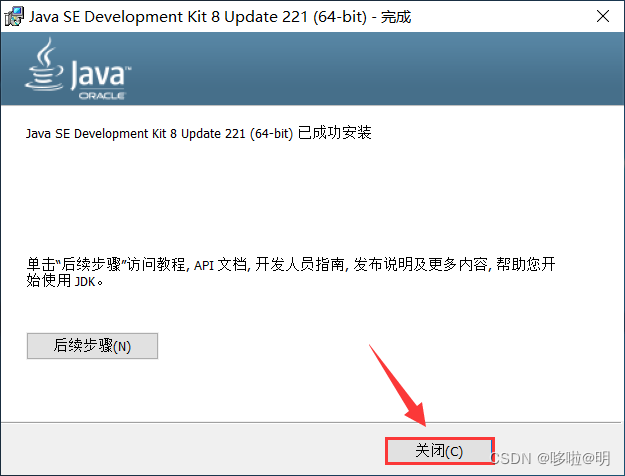
3、打开jdk的安装路径,在地址中鼠标右击选择【复制】
温馨提示:64位的jdk的默认安装路径是【C:\Program Files\Java\jdk1.8.0_221】。
32位的jdk的默认安装路径是【C:\Program Files (x86)\Java\jdk1.8.0_221】。
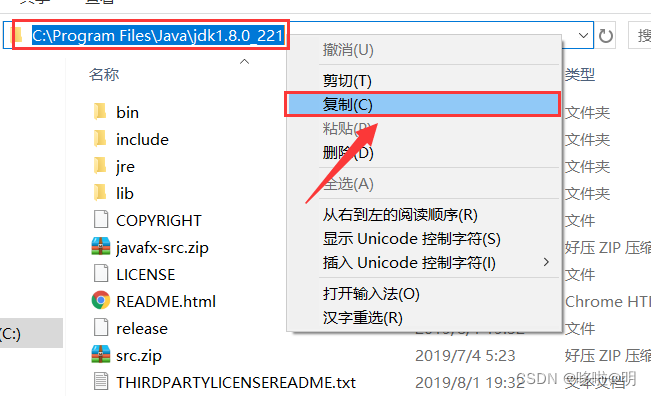
4、右击【此电脑】然后选择【属性】

5、在系统变量下点击【新建】
![]()
6、变量名输入【JAVA_HOME】,在变量值栏中使用快捷键Ctrl+V粘贴刚才复制的jdk的路径,然后点击【确定】

7、新建

8、变量名中输入【CLASSPATH】,变量值中输入 【.;%JAVA_HOME%\lib\dt.jar;%JAVA_HOME%\lib\tools.jar】然后点击【确定】
温馨提示:注意变量值前面的【.;】
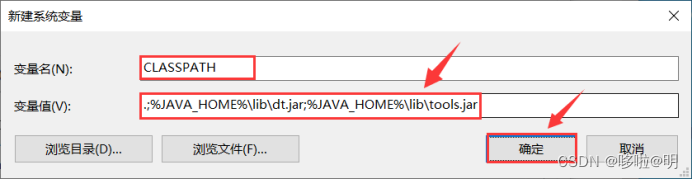
9、找到【Path】变量,然后点击【编辑】

10、点击【新建】

11、输入【%JAVA_HOME%\bin】然后点击【确定】。
温馨提示:win7系统有所不同,只需要在最后面加入【;%JAVA_HOME%\bin】就好,注意分号。
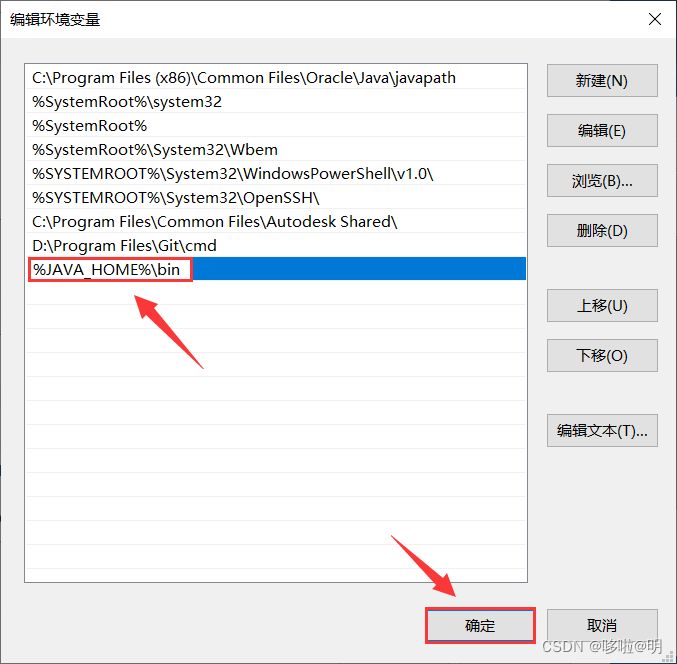
12、点击【确定】
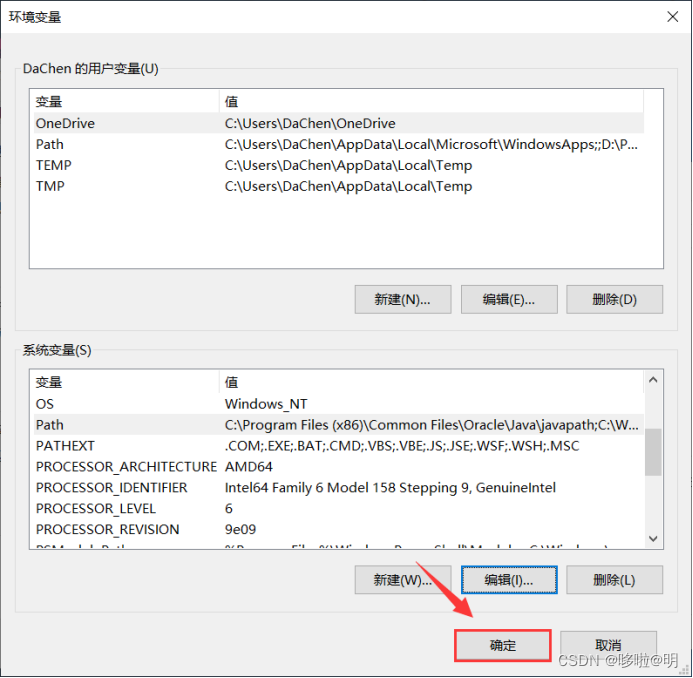
13、点击【确定】
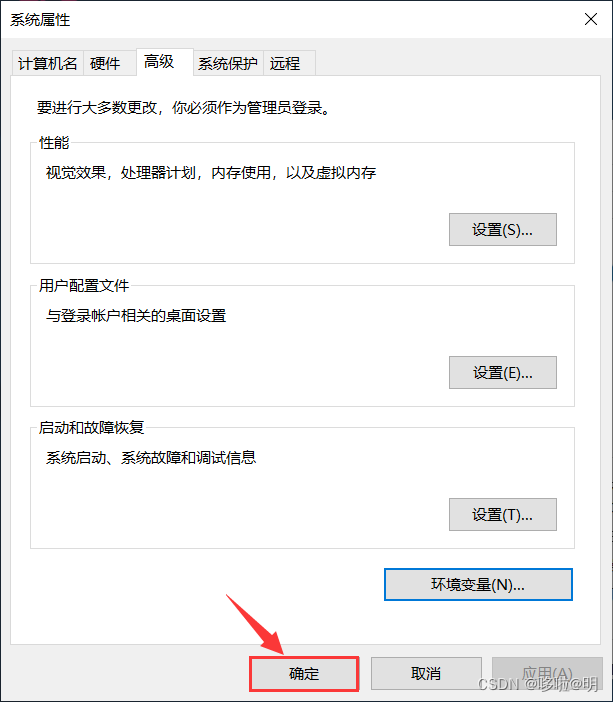
14、按下快捷键win+r
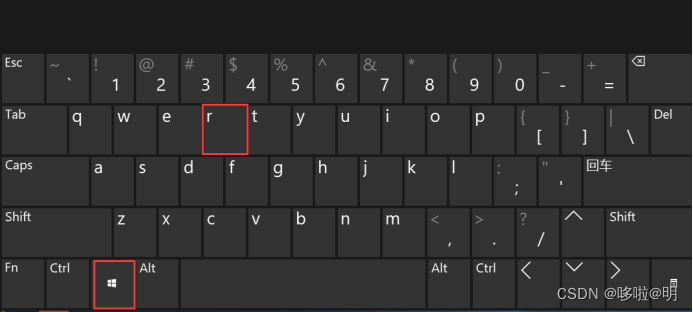
15、输入【cmd】然后点击【确定】
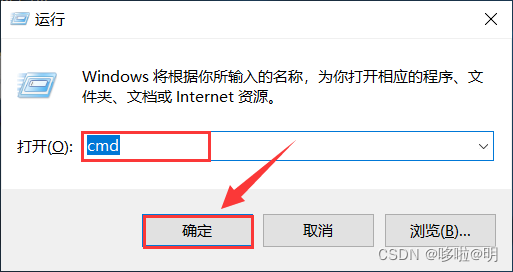
16、输入【java -version】并按下键盘上的Enterd得到jdk的安装版本。
温馨提示:-version前面有个空格

17、输入【java】然后按键盘上面的Enter键
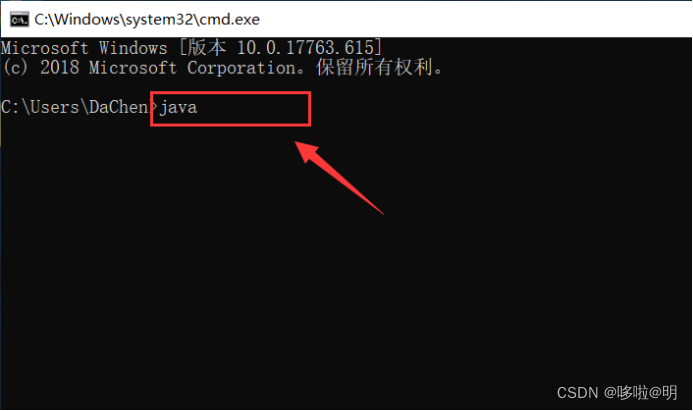
18、得到下面的信息
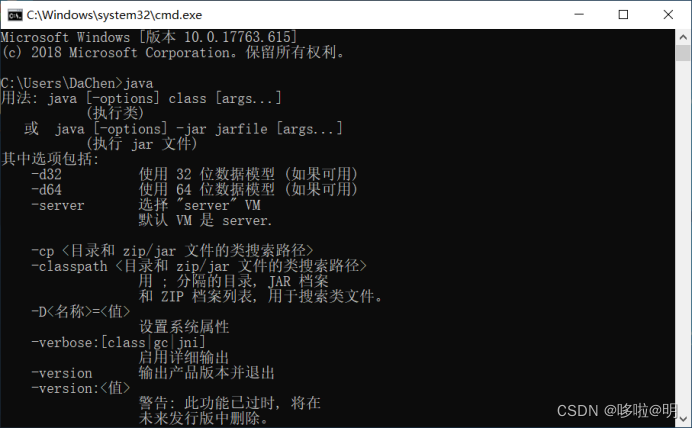
19、输入【javac】然后按键盘上面的Enter键
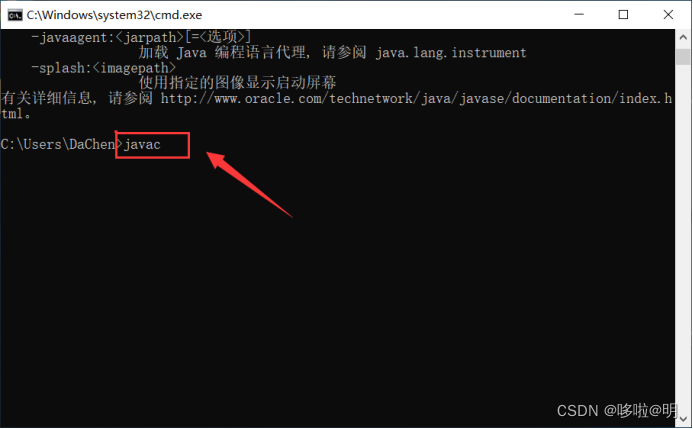
20、得到下面的信息
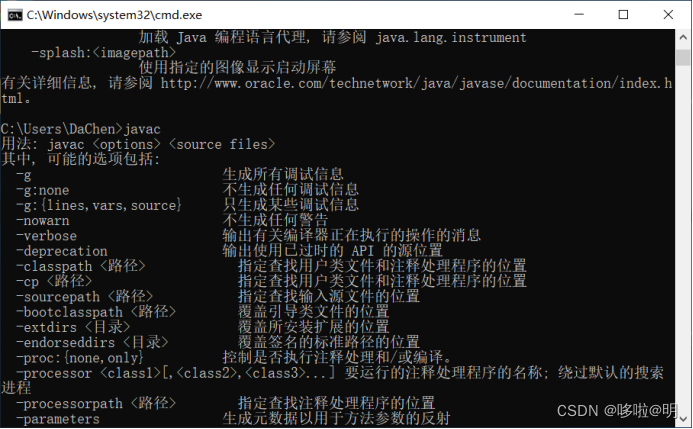
21、安装完成





















 318
318











 被折叠的 条评论
为什么被折叠?
被折叠的 条评论
为什么被折叠?








